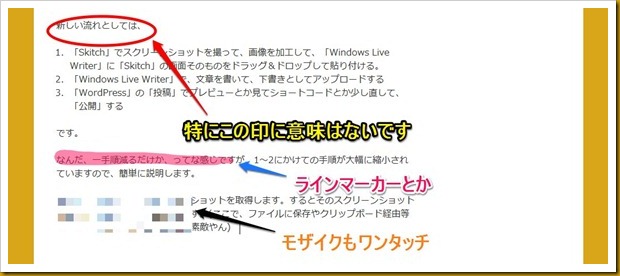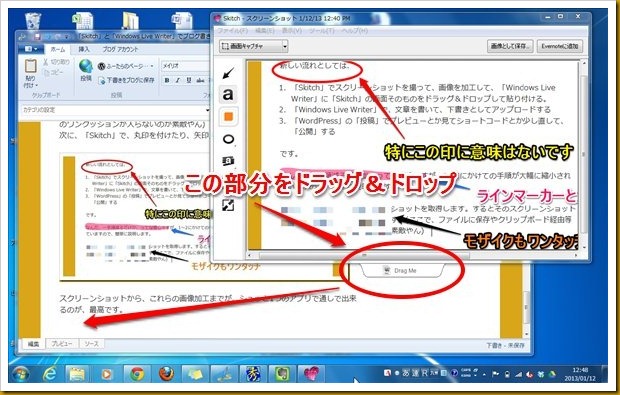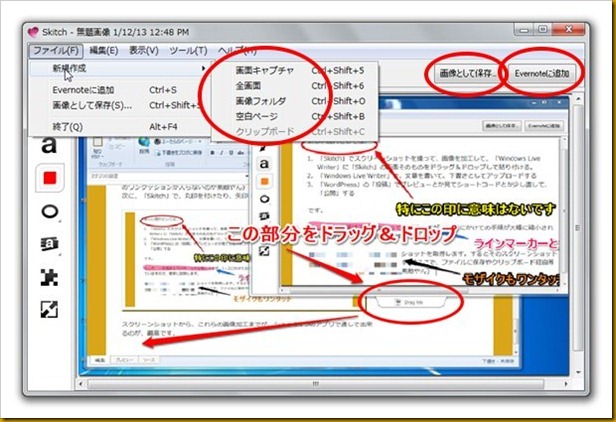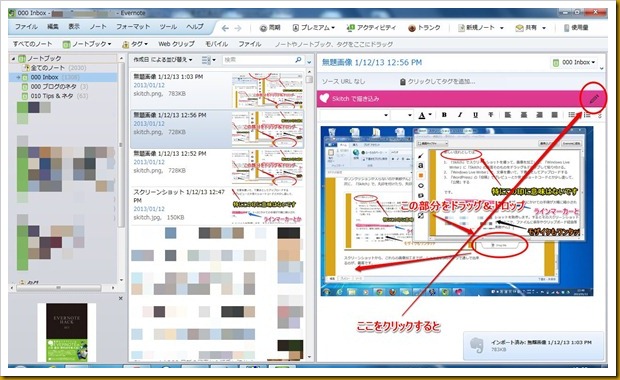なんて、言うたいそうなお題目ではじまった記事ですが、とりあえず、「Skitch」の感動を伝えたくて、そんなお題目にしてみました。
ちなみに、ブログエディタは、Windowsブロガーのマストアイテム(?)のMicrosoft謹製の「Windows Live Writer」を使っています。
ブログエディタ「Windows Live Writer」でWordPressの更新 | ふーたらのページ WordPressやAndroidやドコモとiPad miniもね
以前に「Windows Live Writer」の事を書い記事です
Windowsのブログエディタの中で、って言っても選択肢はそれほどない気もしますが、この「Windows Live Editor」が一番おすすめだと思います。この「Windows Live Editor」と「Skitch」で「鬼に金棒」的な感じになりそうな予感がします。
で、まずは、「Skitch」以前の私のブログ環境のご紹介をしましょう。
「Skitch」以前
だいたいの流れとしては、
- スクリーンショットを撮る
- 画像を加工する
- 「Windows Live Writer」で、文章を書いて、画像を貼り付けて、下書きとしてアップロードする
- 「WordPress」の「投稿」でプレビューとか見てショートコードとか少し直して、「公開」する
です。
ちなみに、1のスクリーンショットに関して、Windowsでは「SnapCrab」と言う便利なツールを使用しています。
SnapCrab for Windows – マウスひとつで、即キャプチャ。
この「SnapCrab」はWindowsのスクリーンショットを撮るアプリの中では、かなり便利だと思うので、これからも使用する予定です。
そして、2の画像加工は、「Adobe Fireworks CS6」を使用中です。同じAdobe製で「Photoshop」や「Illustrator」もあるけど、Web絡みで使うのなら単位がピクセル前提の「Adobe Fireworks CS6」がコンパクトで使いやすい感じです。
これらは、かなり使いやすいツールではあるものの、「SnapCrab」でスクリーンショットを撮って(ここで自動的にファイルとして保存される)、「Adobe Fireworks CS6」を立ち上げて、そのファイルを読み込んで加工して、またファイルを保存して、最後にそのファイルを「Windows Live Writer」にドラッグ&ドロップすると言う手順は、数があると少し手間に感じていました。
今回の「Skitch」の導入で、ここんとこのプロセスが大幅に改善されることになりました。
「Skitch」以後
新しい流れとしては、
- 「Skitch」でスクリーンショットを撮って、画像を加工して、「Windows Live Writer」に「Skitch」の画面そのものをドラッグ&ドロップして貼り付ける。
- 「Windows Live Writer」で、文章を書いて、下書きとしてアップロードする
- 「WordPress」の「投稿」でプレビューとか見てショートコードとか少し直して、「公開」する
です。
なんだ、一手順減るだけか、ってな感じですが、1~2にかけての手順が大幅に縮小されていますので、簡単に説明します。
まずは、「Skitch」でスクリーンショットを取得します。するとそのスクリーンショットが直ぐに「Skitch」で表示されます。(ここで、ファイルに保存やクリップボード経由等のワンクッションが入らないのが素敵やん)
次に、「Skitch」で、丸印を付けたり、矢印入れたり、文字を入れたり、こんな感じ。
スクリーンショットから、これらの画像加工までが、シュっと1つのアプリで通しで出来るのが、最高です。
で、上図のように、「Skitch」の下部分の赤丸の「Drag Me」と書いているベロみたいなのを「Windows Live Writer」にドラッグ&ドロップしてあげると、画面に張り付きます。(ちなみに、上図のスクリーンショットは、「Skitch」自身が映り込むので「Skitch」では無理で、「SnapCrab」を使っていますが…)
とりあえず、この一連の流れをファイルに保存しなくて出来るってのが、最高の使い心地なんですよね。
一応、画像は既に保存しているファイルを使う事も出来るし、「画像として保存」ボタンで画像ファイルとして保存も出来ますが、なんと言ってもメインは、「Evernoteに追加」で「Evernote」との連携が魅力です。
「Evernoteに追加」で追加された画像は、「Evernote」では下図のように見えます。
ここで、赤い「Skitchで描き込み」の「帯」っぽいところの右端の赤丸部分の鉛筆マークをクリックすると、また「Skitch」で画像の編集が可能です。
いかがですか?こんなことMacユーザだと当たり前なんでしょうが…。
もし、Windowsブロガーで、もっと便利な環境とかあったら、教えて下さいね。
あの「Skitch」のWindows版を晴れてインストールしました | ふーたらのページ WordPressやAndroidやドコモとiPad miniもね
Windows版の「Skitch」導入記事は、こちらです。